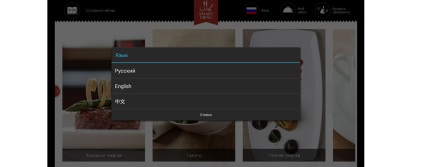Az elektronikus menü használata
Az alkalmazás telepítése a Google Play Áruházból
Az alkalmazás telepítéséhez használja a Google Play Market szolgáltatást.
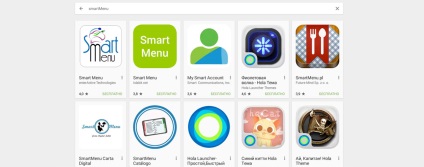
Írja be a keresőmezőbe: "SmartMenu", válassza ki alkalmazásunkat. Ezután kattintson a "Telepítés" gombra.

Az alkalmazás első indítása
Adja meg a "Felhasználók" részben megadott bejelentkezési jelszót és jelszót, várjon, amíg a menü betöltődik. Menjen dolgozni.
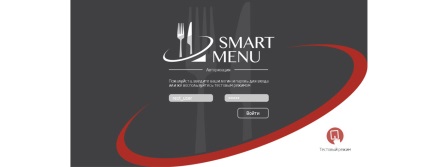
A lezárt változat megkülönböztető jellemzői
Ez az alkalmazás megakadályozza a kilépéshez való hozzáférést jelszó megadása nélkül. Ez a verzió az étteremben való professzionális használatra készült, és az illetéktelen kilépést blokkolja.
A zárolási mód aktiválása és kikapcsolása
A zár engedélyezésére vonatkozó utasítások:
1. lépés Indítsa el az alkalmazást
2. lépés Adja meg a rendszer felhasználói nevét és jelszavát
3. lépés Válassza ki a kiszolgált asztal és pincér számát
4. lépés Kattintson a "Home" gombra. A megjelenő párbeszédpanelen, mint indítóban, válassza a "SmartMenu" lehetőséget, majd kattintson az "Always"
A zár kikapcsolására vonatkozó utasítások:
1. lépés: Ugrás a főmenübe (kattintson az étterem logójára a képernyő tetején)
2. lépés: Érintse meg 5-ször a képernyő jobb alsó sarkában
3. lépés: A megjelenő párbeszédablakban adja meg a megfelelő jelszót (az étterem konfigurálása az adminisztrátori konzolban történik)
4. lépés: Ha megad egy jelszót a kiszolgált táblázat vagy a pincér megváltoztatásához, akkor az alkalmazás megfelelő szakaszába kerül
5. lépés: Ha jelszót ad meg a felhasználó megváltoztatásához, akkor az alkalmazás megfelelő részébe kerül
6. lépés: Ha el kell hagynia az alkalmazást, és vissza kell térnie a szabványos indítóba, akkor meg kell hívnia a szabványos értesítési sávot. Menjen a "Beállítások" menüpontra, keresse meg az "SmartMenu" alkalmazások listáját, és kattintson az "Alapértelmezett beállítások törlése"
Jelszavak, amelyek kikapcsolják a zárat a tesztelő étteremben:
- jelszó megváltoztathatja az asztalt vagy a 123456-os pincét
- jelszó a 1234 felhasználó megváltoztatásához
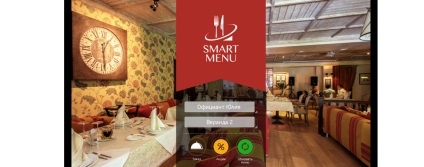
Az alkalmazás elindítása után megnyílik egy ablak, a pincér választása és a kiszolgált táblázat.
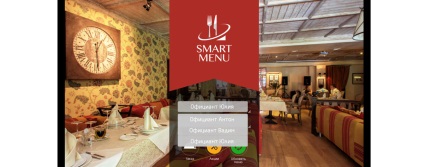
Alapvető navigációs elemek az alkalmazáson belül
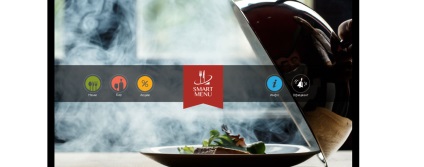
A webhelyen történő navigáció intuitív gomb-ikonok segítségével történik, mint például: "Nyelvválasztás" vagy "A pincér hívása".
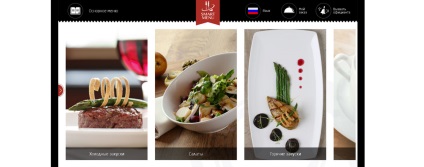
Az alkalmazásban az alkalmazás bármely szakaszában rendelkezésre áll egy legördülő menü.
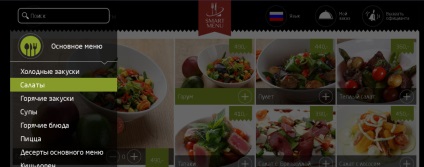
A menüben ételeket és italokat lehet keresni.
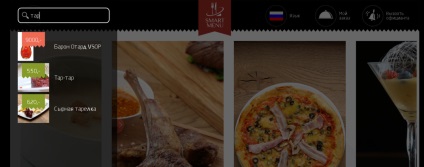
Információ az edényről
Részletesen tájékozódhat az ételről. Elég, ha a "Főmenü" bármely szakaszában kattints a képre. A fő kép alatt látható a kiválasztott edény leírása és összetétele, energia értéke, súlya és főzési ideje.
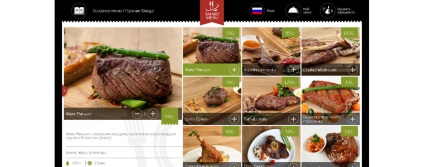
A "Bar Chart" bármelyik részében láthatja az italokról szóló részletes információkat. A fő kép alatt megjelenik egy leírás, az ital gyártójának országa, valamint egy ajánlás arról, hogy milyen típusú ételek ideálisan illeszkednek.
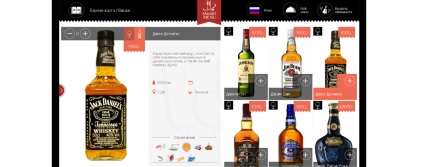
A kosár használatával és a megrendelés elküldésével
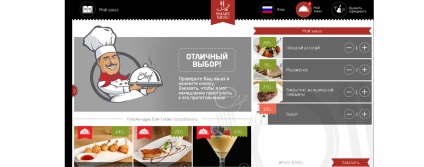
Minden kiválasztott edényt a "Saját rendelés" rész tartalmaz. Azonnal láthatja az ételek nevét, az adagok számát és a megrendelés árát. A választékot szerkesztheti, hozzáadhatja vagy eltávolíthatja a kosárból.
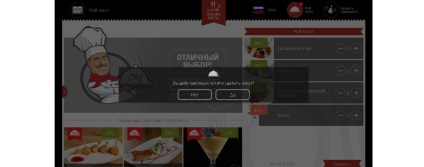
Megrendelés elküldéséhez használja a "Rendelés" gombot. Erősítse meg a rendelését. Kész.
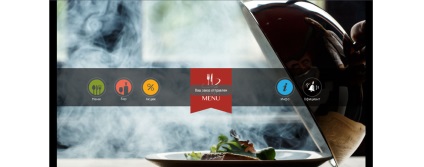
A "Saját sorrend" részben a megrendelés alapján kiválasztott ajánlások láthatók.
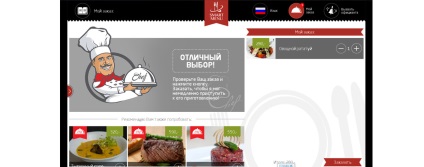
Annak érdekében, hogy részletesen megismerkedjen az ajánlott edényzel (összetétel, ár, főzési idő stb.), Csak kattintson a képére.
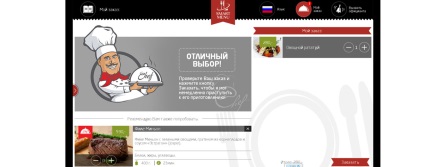
Hívja a pincért
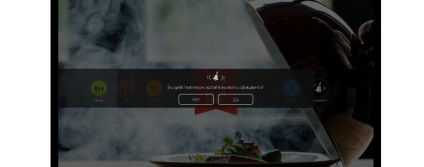
A pincér hívásához használja a speciális ikont.
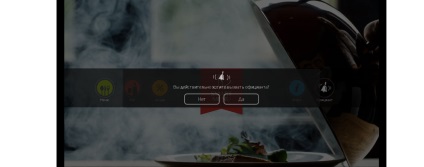
A "Részvények" szakasz bemutatja az intézmény aktuális eseményeit és speciális ajánlatait.

Nyelvválasztás
Kiválaszthatja a menüben használni kívánt nyelvet.
1. lépés: Kattintson a "Nyelv" jelölőnégyzetre.
2. lépés: Válassza ki a menü nyelvét.
3. lépés: Kész. A menü minden funkciója le lesz fordítva a kiválasztott nyelvre.